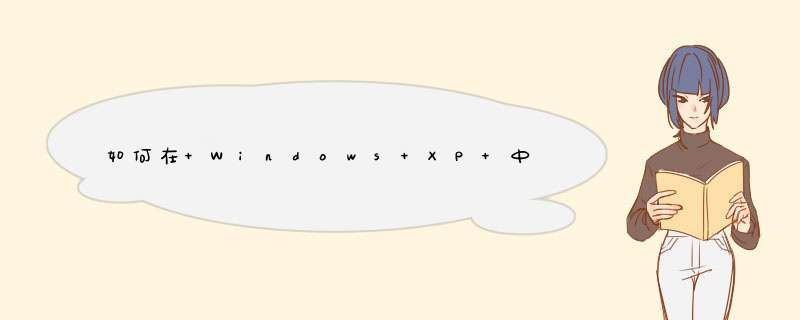
当计算机为工作组的一部分时,您必须手动配置时间同步设置。通过配置使用一个公认精确的时间源的计算机上的 Windows 时间服务,您可以将某一台计算机确定为为本地可靠的时间源,可以使用特定的硬件也可使用 Internet 上的可用时间源。您可以手动配置工作组中的所有其他计算机以便将它们的时间与此本地时间源同步。
如果计算机属于 Active Directory 域,则 Windows 时间服务使用域控制器上可用的 Windows 时间服务自动配置其自身。Windows 时间服务将其域中的一个域控制器配置为一个可靠的时间源,并周期性地让其自身与此时间源同步。根据特定的需要您可以修改或覆盖这些设置。
如何同步域中计算机的时间单击开始,指向所有程序,指向附件,然后单击命令提示符。键入w32tm /resync,然后按 ENTER 键。如何使用外部源同步内部时间服务器单击开始,指向所有程序,指向附件,然后单击命令提示符。键入下列行,(其中的 peerlist 为合适时间源的域名系统 (DNS) 名称或 IP 地址的逗号分隔列表),然后按 ENTER 键。
w32tm /config /syncfromflags:manual /manualpeerlist:peerlist键入w32tm /config /update,然后按 ENTER 键。注意: 此过程最常见的用途是将内部网络的权威时间源与一个非常精确的外部时间源进行同步。不过,您可以在任何基于 Windows XP 的计算机上运行此过程。 如果计算机不能够到达服务器,此过程将失败而且将在事件日志中写入一项记录。 您可以使用 Internet 上的计算机来提供精确的时间信息。例如,可以使用 National Institute of Standards and Technology (NIST),它提供 NIST 网络时间服务。如何配置服务如何启动、停止、暂停、恢复或重新启动服务备注:必须以管理员或 Administrators 组成员的身份登录才能完成此步骤。如果您的计算机已联网,则网络策略设置也可能使您无法完成此过程。 单击开始,单击控制面板,单击“性能和维护”,单击管理工具,然后双击服务。在“详细信息”窗格中,单击该服务。在操作菜单上,单击开始、停止、暂停、恢复或重新启动。若要为某项服务配置启动参数,请右键单击此服务,单击属性,然后在单击开始前,在“启动参数”框中键入参数。这些设置只能使用一次并且不能够保存。反斜杠字符 (\) 作为转义符使用,对于参数中的每一个反斜杠字符都要键入两个反斜杠字符。 注意: 如果您停止、启动或重新启动一项服务,任何相关的服务也会受到影响。 更改默认服务设置可能会使某些重要服务不能正常运行。当您为配置为自动启动的服务更改启动类型和登录身份设置时务必格外谨慎。 如何配置服务的启动方式备注:必须以管理员或 Administrators 组成员的身份登录才能完成此步骤。如果您的计算机已联网,则网络策略设置也可能使您无法完成此过程。 单击开始,单击控制面板,单击“性能和维护”,单击管理工具,然后双击服务。右键单击要配置的服务,然后单击属性。单击常规选项卡,然后在“启动类型”框中,单击自动、手动或禁用。若要指定此服务可用来进行登录的用户帐户,请单击登录选项卡,然后使用下列操作方法之一: 若要指定此服务使用 LocalSystem 帐户,请单击“本地系统帐户”。 若要指定此服务使用 LocalService 帐户,请单击“此帐户”,然后键入 NT AUTHORITY\LocalService。 若要指定此服务使用 NetworkService 帐户,请单击“此帐户”,然后键入 NT AUTHORITY\NetworkService。 若要再指定一个帐户,请单击“此帐户”,单击浏览,然后在选择用户对话框中指定一个用户帐户。完成之后,单击确定。在密码框和“确认密码”框中键入用户帐户的密码,然后单击确定。注意: 更改默认服务设置可能会使某些重要服务不能正常运行。当您为配置为自动启动的服务更改启动类型和登录身份设置时务必格外谨慎。如果您启用或禁用一项服务后在启动计算机时出现问题,您可以在安全模式下启动计算机。接着您可以更改此服务配置或恢复默认配置。 如果您选中“允许服务与桌面交互”复选框,此服务就配置为在桌面上提供一个用户界面。只有在您单击“本地系统帐户”和此服务配置为与桌面交互时此功能才可用。疑难解答 如果Windows 时间服务被手动停止,则可能会发生客户机与服务器不同步的情况。为解决此问题,请启动 Windows 时间服务。
要启动 Windows 时间服务,请: 单击开始,指向所有程序,指向附件,然后单击命令提示符。键入net start w32time,然后按 ENTER 键。
WindowsXP时间服务器配置1.在注册表中将服务NTPServer的Enabled属性设置为1.Type改为NTP。
2.如果外部时间源获取时间将Config/AnnounceFlags设置为5.
3.将parameters\NtpServer地址改为外部时间源的IP地址或者DNS,在使用DNS是后面要加上”,0x1”.多个地址之间用空格隔开。
4.其他参数是可选的参数,可根据需要配置。
5.重启w32time服务.在命令行中,net stop w32time &&net start
w32time.就配置完成了。
6.此外,要保证windows
防火墙是关闭的。或者启动防火墙时,在例外中添加C:\WINDOWS\system32\w32time.dll端口号:123类型UDP。
经过以上六步服务器端就设置完成了。
WindowsXP客户端的配置
1.将NtpServer地址设置为服务器的地址。
2.服务类型改为NTP。
3.SpecialPolInterval自动同步时间间隔根据需要配置比如15分钟轮询一次(设置为900,因为单位为秒)。
4.将默认的时间服务器设置为服务器的地址, XP默认是微软的时间服务器time.windows.com。在注册表中
HKEY_LOCAL_MACHINE\SOFTWARE\WINDOWS\CurrentVersion\DateTime\Servers
新建一个字符串值(名字3),输入服务器的IP地址。
并将默认值改为3.这样在时期时间属性\Internet时间默认的时间同步服务器就成为我们设置的了。
欢迎分享,转载请注明来源:夏雨云

 微信扫一扫
微信扫一扫
 支付宝扫一扫
支付宝扫一扫
评论列表(0条)